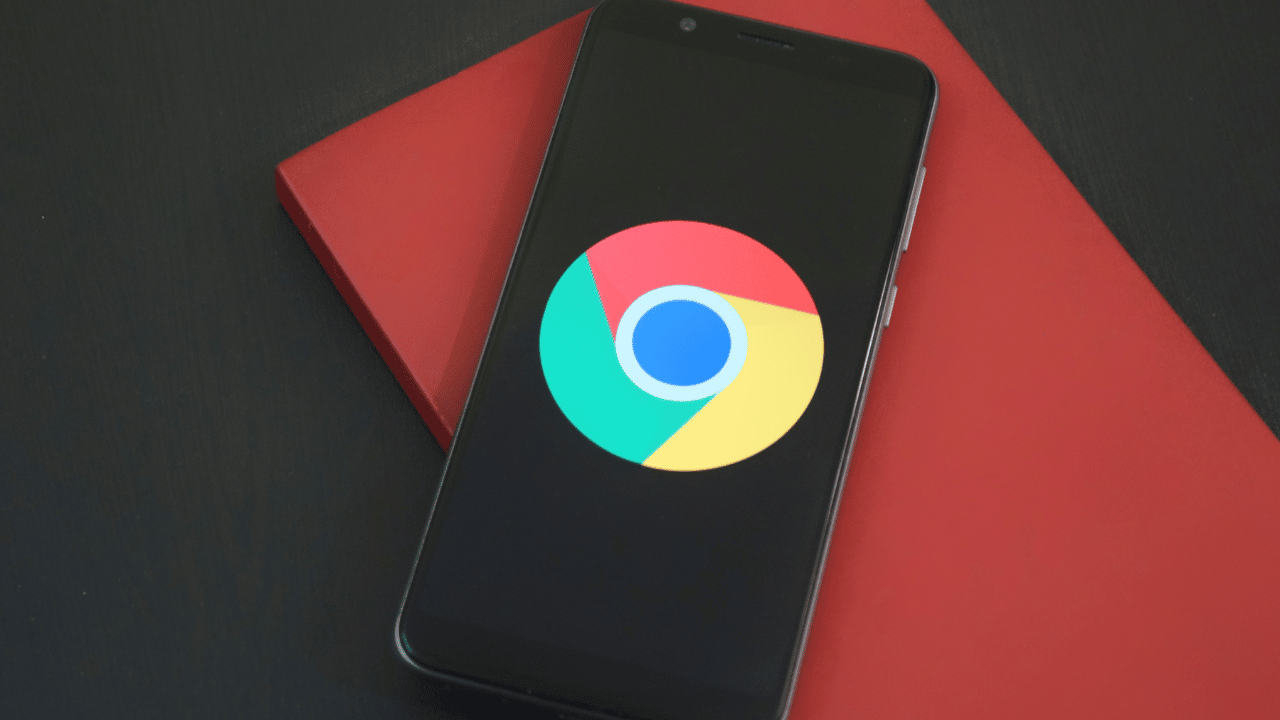
Искате ли да сте по-продуктивни с виртуален асистент, който да ви помага с всичко? Това обаче се случва само по филмите. ако имате смартфон, вече имате нещо полезно, практично, безплатно и винаги с вас. Това не е Siri, а неговият съименник Google Assistant.
Искате ли да научите как да извлечете максимума от Google Assistant? Вие сте на точното място! Google Assistant е невероятно полезен инструмент, който може да ви помогне с всичко - от планирането на деня до контролирането на смарт устройствата ви у дома.
В тази статия ще ви предоставим някои съвети и трикове, за да извлечете максимума от инструмента.
Как да инсталирате Google Assistant на вашия телефон
За да извлечете максимума от Google Assistant, трябва да го инсталирате, в случай че не е на вашето устройство. След това конфигурирайте приложението правилно, с което можете да го персонализирате според вашите нужди и вкусове. Следвайте тези стъпки за инсталиране:
- Изтеглете Google Assistant на мобилното си устройство и отворете приложението.
- Натиснете снимката на вашия профил и изберете "Настройка".
- В раздела Asistente, ще можете да персонализирате предпочитания от вас глас и език, както и да добавяте или премахвате услуги на трети страни, които Асистентът може да използва.
- Коригирайте опциите си за поверителност, които ви позволяват да контролирате какви данни споделяте с Google Assistant.
- Настройте смарт устройства у дома, като интелигентни високоговорители, електрически крушки или щепсели, така че да можете да ги управлявате с гласа си.
- Можете също да създадете персонализирани процедури, които ви позволяват да извършвате многозадачност с една гласова команда.

В зависимост от устройството, което имате, може да се наложи да следвате някои допълнителни стъпки, които не са споменати тук. Във всеки случай, следването на тези инструкции не е сложно, защото когато отворите приложението за първи път, оттук нататък ще трябва да правите това, което приложението ви казва.
Активирайте Google Assistant
Можете да активирате Google Assistant по два начина: като му пишете от приложението или чрез глас. Има много гласови команди, които можете да използвате с Google Assistant.
Научаването на някои от по-полезните команди ще ви позволи да изпълнявате задачи по-бързо и по-ефективно. За да го активирате с гласа си, трябва само да кажете „Хей, Google“ u „Ok Google“. Ето няколко примера:
- "Как е времето днес?": да знаете прогнозата за времето.
- „Задаване на таймер за [X] минути“: за създаване на таймер.
- „Обадете се на [име за контакт]“: за телефонно обаждане.
- „Изпратете съобщение до [име за контакт] с думите [съобщение]“: за изпращане на текстови съобщения.
- „Преведете [дума или фраза] на [език]“: за превод на думи или фрази.
- "Кажи ми шега": да чуя виц.
- „Пуснете [песен или име на изпълнител] в Spotify“: за възпроизвеждане на музика в Spotify.
- „Добавяне на [задача] към моя списък със задачи“: за добавяне на задачи към вашия списък със задачи.
- „Какво има в календара ми за днес?“: за да знаете събитията, планирани за деня.

Използвайте интеграция на приложението с Асистент
Google Assistant се използва с много приложения за Android като Google Maps, YouTube, Gmail и Spotify. Освен това ви позволява да отваряте приложения, които вече са инсталирани на вашия мобилен телефон, като Google Photos или други подобни, които са на вашия мобилен телефон.
Ето няколко примера за това как можете да интегрирате Google Assistant с други приложения:
- Използвайте интеграции с транспортни услуги като Uber и Cabify, за да поискате превоз с гласа си, без да се налага да отваряте приложението.
- Възползвайте се от интеграциите с интелигентни домашни устройства, като електрически крушки и щепсели, за да ги управлявате с гласа си и да създавате персонализирани среди.
- Използвайте интеграциите с приложения за доставка на храна, като Glovo и Uber Eats, Ifood, за да поръчате любимата си храна само с гласа си.
- Възползвайте се от интеграции с новинарски приложения като CNN и BBC, за да сте в крак с последните новини само като попитате.
- Използвайте интеграции с приложения за производителност като Trello и Google Calendar, Google Keep и други, за да изпълнявате задачи и да планирате събития само с гласа си.
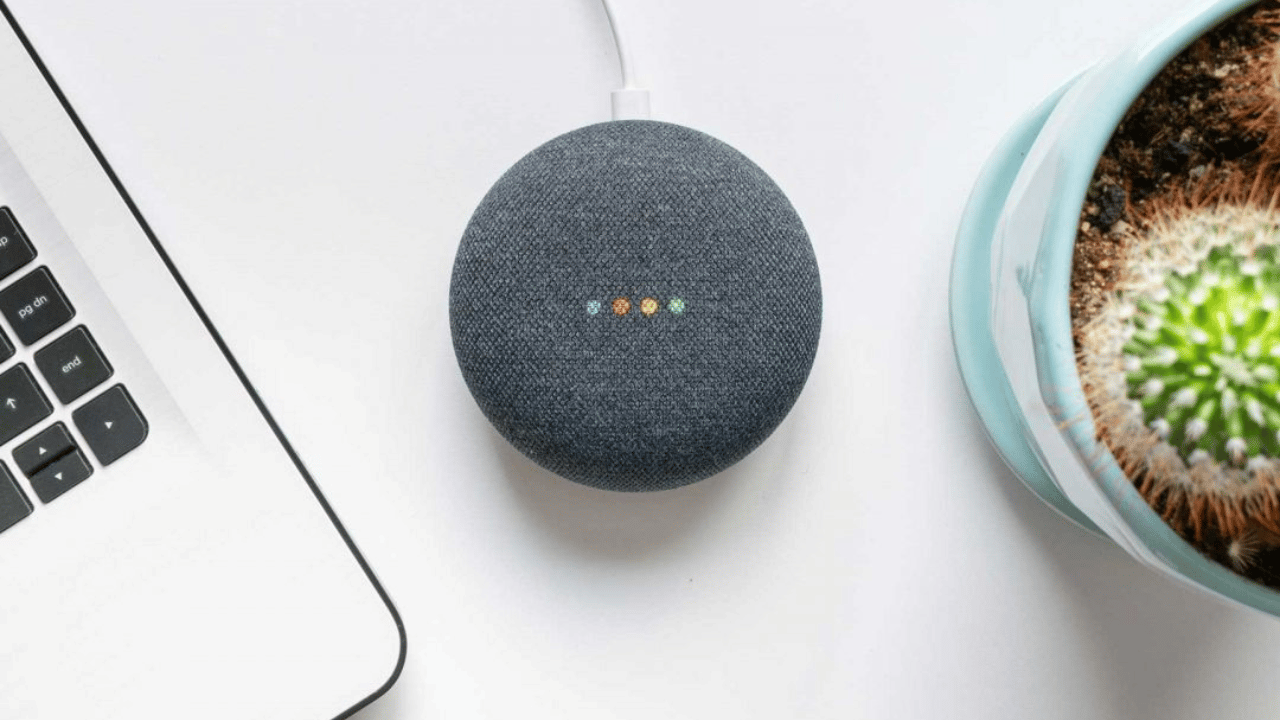
Други начини да се възползвате от Google Assistant
Използвайте Google Assistant, за да зададете важни напомняния за себе си, независимо дали е за среща, ангажимент или важна задача, която трябва да свършите. Можете да добавите подробности, дата, час и след това да ги изтриете или промените, ако желаете.
С инструмента за задаване на въпроси можете да търсите цялата информация, която искате онлайн. Задавайте въпроси, за да получите отговори на всичко, което може да имате, от времето до история на знаменитост.
Освен това, ако имате интелигентни устройства в дома си, като осветление или термостати, можете да използвате Google Assistant, за да ги управлявате дистанционно. (Извършване на предишна конфигурация). Наистина е много полезно.
Възможно е също така да зададете персонализирани процедури за автоматично изпълнение на множество действия с една команда. Например, можете да настроите рутина за светлините и музиката да се пуска, когато се приберете у дома.
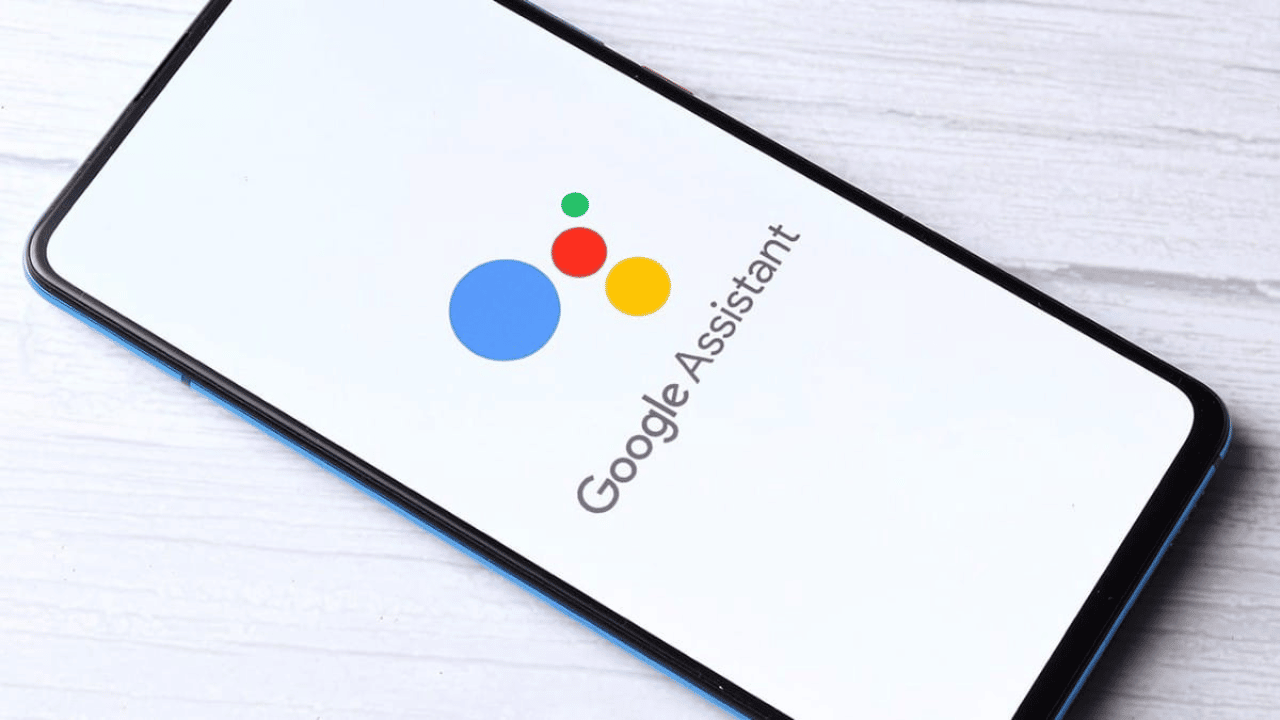
Можете също така да конфигурирате местоположението, за да се възползвате от географските функции на асистента, интегриран с Google Maps. Планирайте дома и работата си, за да получавате упътвания и сигнали за трафика в реално време, или го помолете да ви насочи към тези точки.
По същия начин можете да говорите с Асистента и да поискате да се обади или да изпрати текстови съобщения до всеки от вашите контакти или номера, които искате. Просто попитайте на кого трябва да се обадите или изпратите съобщение и той ще ви насочи, докато изпълните необходимата задача.
Въпреки че Google Assistant има специфични гласови команди, можете също да говорите с него естествено и задавайте въпроси, сякаш говорите с някой друг.
Насладете се на всичко, което Google Assistant може да предложи
Всъщност опциите, които Google Assistant предоставя, сега са много разнообразни, освен че ги поддържа актуализирани. Ако искате да сте в крак с тях, просто кажете „Хей, Google“ какви неща можеш да правиш? И той ще ви даде списък с налични опции. Които са много!
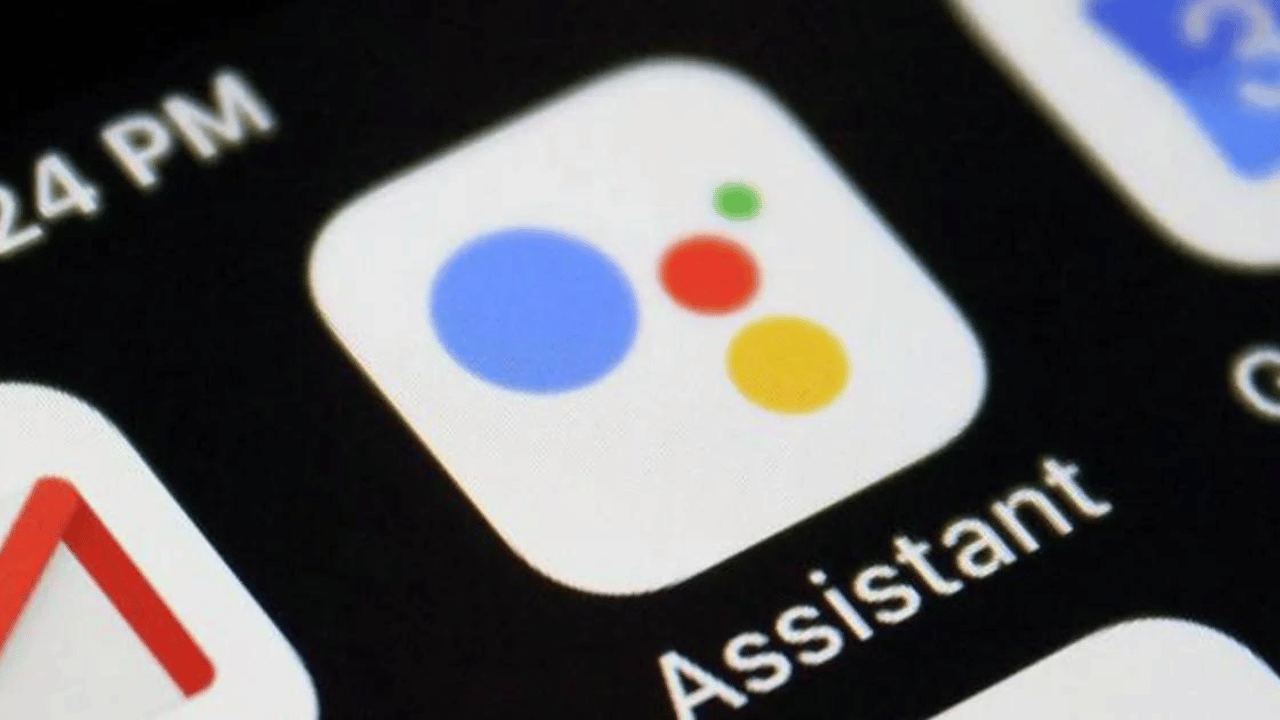
Накратко, най-добрият начин да извлечете максимума от Google Assistant е да практикувате и експериментирате с него. Опитайте различни команди и функции, за да разберете кое работи най-добре за вас и как можете да извлечете максимума от него.